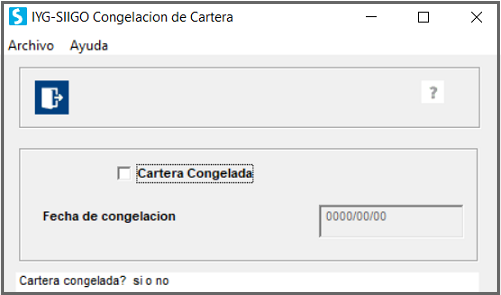Los inmuebles corresponden al detalle de los lugares en los cuales se dividen los edificios, conjuntos cerrados de apartamentos o casas.
Para crear los inmuebles puedes utilizar el buscador de menú o ir por la ruta: Propiedad Horizontal – Parámetros – Inmuebles – Apertura de Inmuebles.
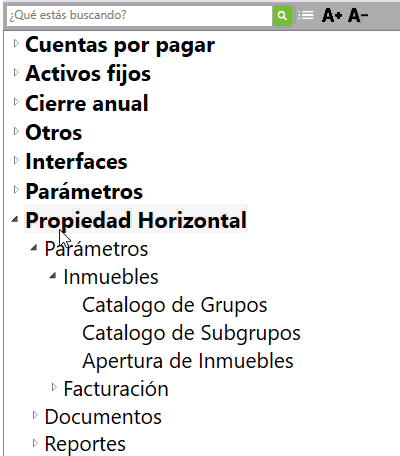
Al ingresar a esta opción el sistema te presenta la siguiente ventana:
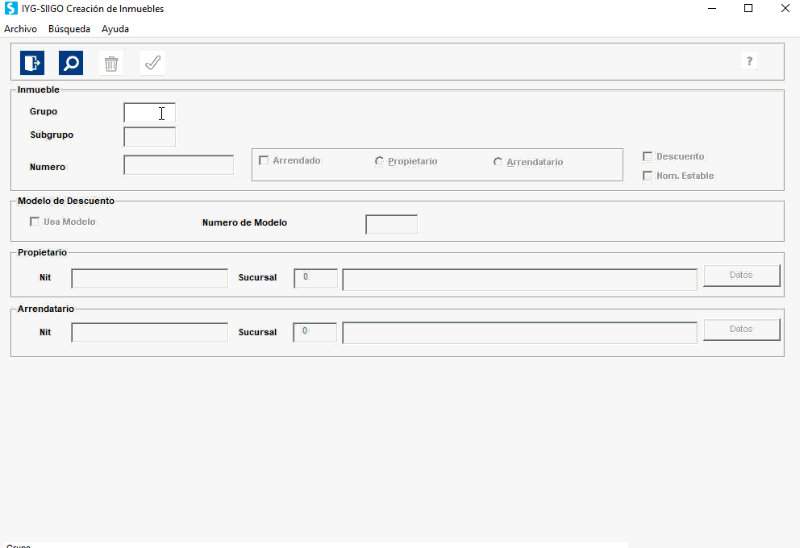
- Grupo: ingresa el grupo al cual pertenece el inmueble y el cual debe estar creado previamente, paso seguido aparece la descripción del grupo digitado.
- Subgrupo: digita el subgrupo al cual pertenece el inmueble, el cual debe estar creado previamente.
- Número: corresponde al número del inmueble (Casa o Apartamento) que estamos creando; es un campo alfanumérico de 10 posiciones.
- Arrendado: realiza esta marcación si el inmueble está arrendado; si lo marcas solicitará los datos del propietario y el arrendatario, caso contrario solo solicitará los datos del propietario.
- Arrendatario: realizas esta marcación en caso de que el inmueble este arrendado y la facturación o cartera se le deba carga al Arrendatario en lugar del Propietario; caso contrario debemos seleccionar propietario para que sea al que le cargue la cartera y/o facturación del inmueble.
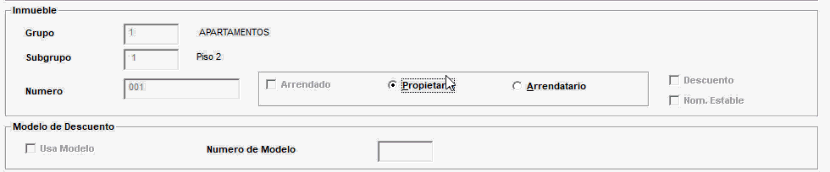
- Descuento: esta marcación la realizas en caso de que se le quiera aplicar algún descuento al inmueble.
- Nom.Estable: hace referencia a aquellos locales comerciales que pueda tener el conjunto; al realizar esta marcación solicitará el nombre del establecimiento.
- Usa Modelo: esta marcación la realizas en el caso que tengas definidos varios modelos de descuento y quieras asignar uno de los que ya tengas previamente definidos al inmueble.
- Número de Modelo: te permite asignar el código de uno de los modelos previamente definidos; al asignar el modelo te trae el nombre del mismo.
En los siguientes campos te permite digitar el número del NIT del Propietario o Arrendatario según las marcaciones que hayas realizado en la parte superior; usando el ícono ![]() podrás realizar la búsqueda del tercero previamente creado.
podrás realizar la búsqueda del tercero previamente creado.

En el caso del que el tercero no esté creado podrás hacer uso del ícono ![]() y desde allí al ícono
y desde allí al ícono ![]() así el sistema te permite y te habilita la pantalla para crear el tercero sin salir del proceso que se está realizando en el momento.
así el sistema te permite y te habilita la pantalla para crear el tercero sin salir del proceso que se está realizando en el momento.
Una vez seleccionado el tercero bien sea Propietario o Arrendatario, el sistema te habilita el botón ![]() al dar clic en él, te muestra un pantallazo permitiéndote capturar información adicional del tercero.
al dar clic en él, te muestra un pantallazo permitiéndote capturar información adicional del tercero.
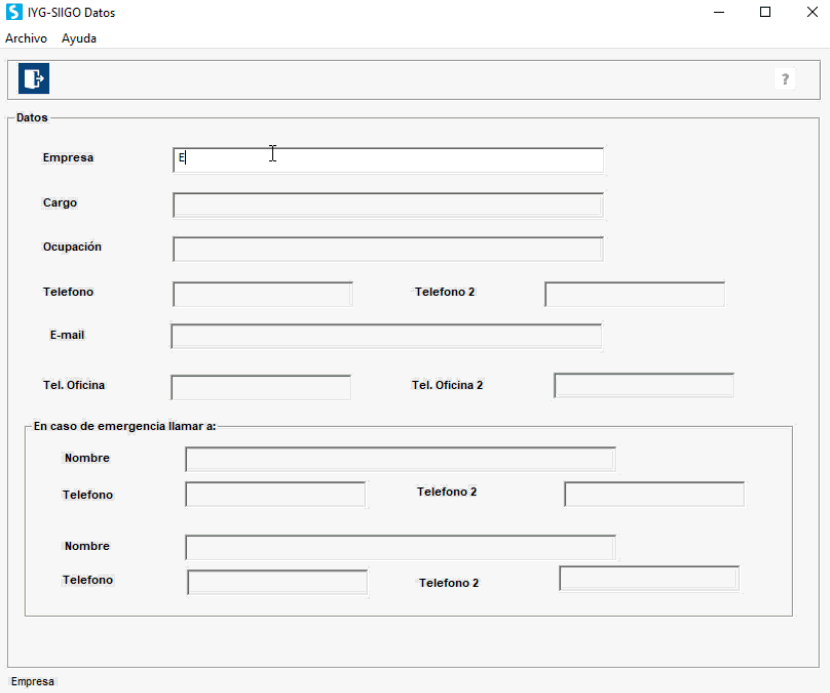
Por último, te habilita la ventana de congelación de cartera donde puedes definir una fecha con el formato AAAA/MM/DD; y la cual podrás usar en el caso que el inmueble tenga una cartera muy alta y se encuentre en proceso de cobro donde se llega a un acuerdo con el deudor y solicita el no cobro de intereses por mora. La fecha que ingresas es la fecha final del acuerdo.